
Несмотря на то, что Windows 11 является самой известной операционной системой, в ней есть несколько ошибок и сбоев. Иногда вы можете сталкиваться с проблемами при использовании ОС, такими как отсутствие Интернета, периодические сбои, BSOD и т. д.
Если вы часто сталкиваетесь с проблемами Интернета при использовании Windows 11, вы можете сбросить настройки сети. Сброс настроек сети решит все возможные проблемы с Интернетом, VPN-клиентами или виртуальными коммутаторами.
Сброс настроек сети через настройки Windows 11
1. Прежде всего откройте кнопку «Пуск» Windows и нажмите « Настройки» .
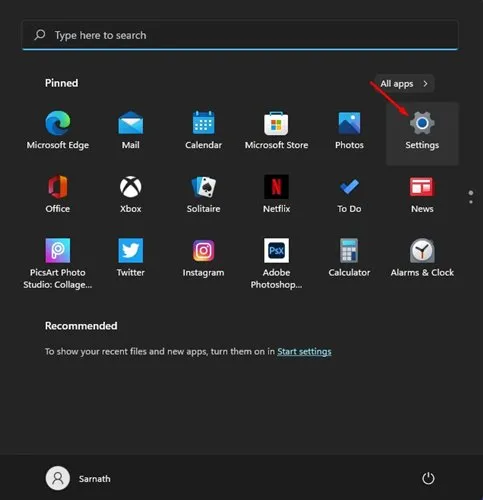
2. На странице настроек выберите опцию «Сеть и Интернет» .
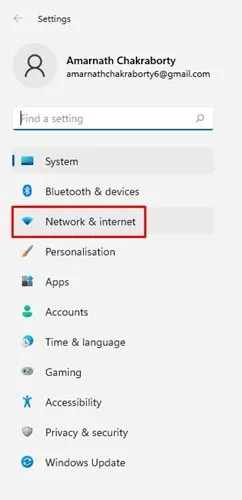
3. На странице «Сеть и Интернет» выберите параметр «Дополнительные параметры сети» .
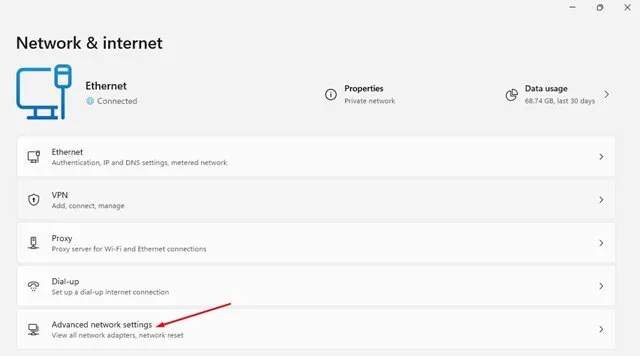
4. В разделе дополнительных настроек найдите и нажмите на опцию «Сброс сети» .
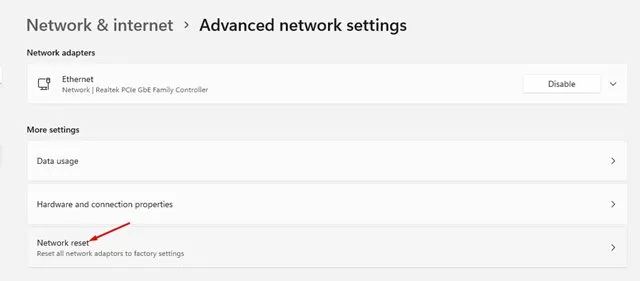
5. На следующей странице нажмите кнопку «Сбросить сейчас» рядом с кнопкой «Сброс сети».
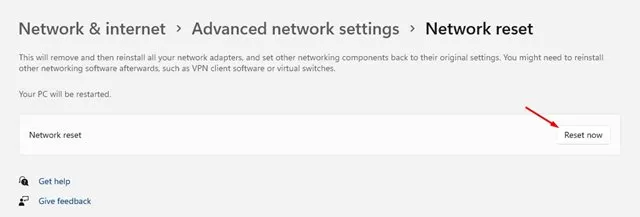
6. Во всплывающем окне подтверждения нажмите кнопку «Да» .
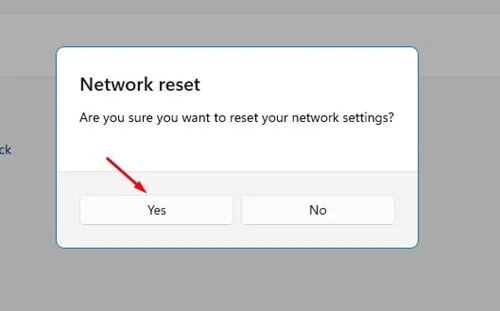
Использование терминала для сброса сетевых настроек в Windows 11
Вы также можете использовать приложение Windows Terminal для сброса сетевых настроек в Windows 11. Поэтому, если вы уверенно работаете с приложением Terminal, выполните следующие действия.
1. Введите Терминал в поиске Windows 11. Затем щелкните правой кнопкой мыши на Терминале и выберите Запуск от имени администратора .
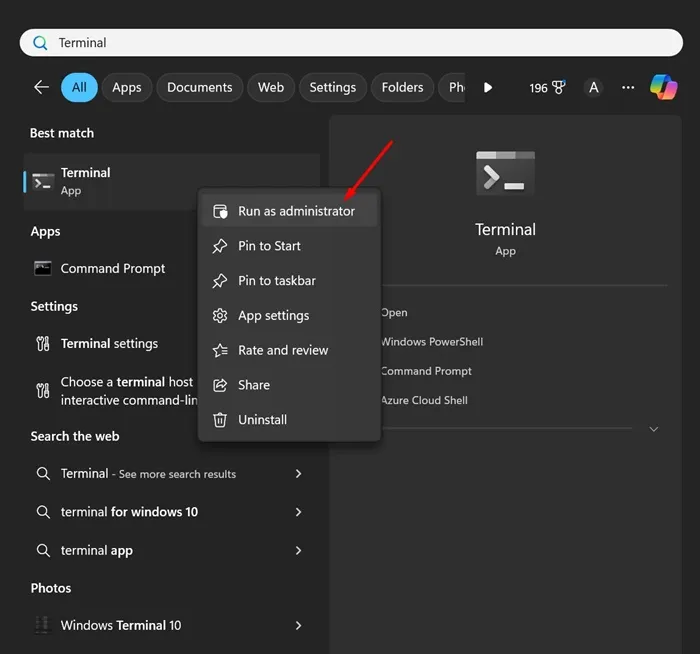
2. Когда откроется терминал Windows, выполните следующую команду:
netcfg -d
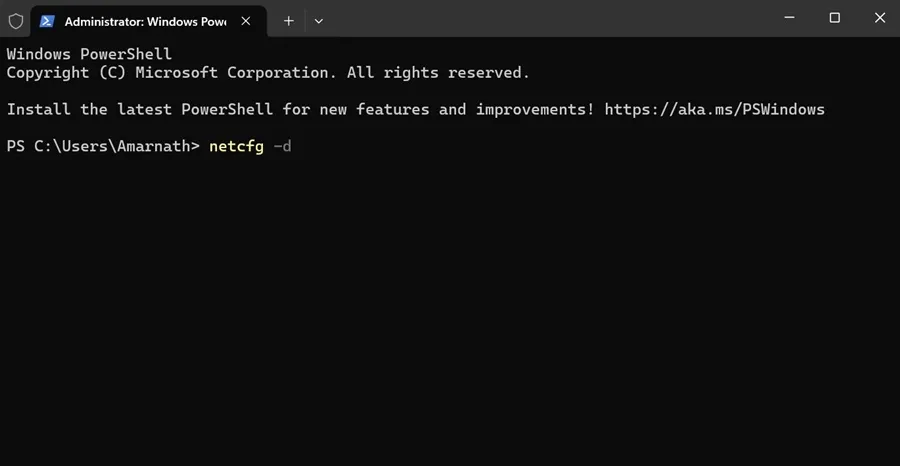
После выполнения команды закройте командную строку и перезагрузите компьютер с Windows 11. Это сбросит настройки сети.
Как исправить другие сетевые ошибки?
Если у вас возникли проблемы даже после перезагрузки сети, вам нужно попробовать еще несколько вещей. На techviral мы поделились подробным руководством по исправлению ошибок сетевого адаптера.
В этой статье мы перечислили некоторые из лучших способов исправить ошибки сети. Однако обратите внимание, что Windows 11 все еще находится на стадии тестирования, поэтому обязательно установите доступные обновления системы. Microsoft постоянно исправляет проблемы и ошибки безопасности в новой Windows 11.
В этом руководстве объясняется, как сбросить настройки сети в Windows 11. Надеюсь, эта статья вам помогла! Пожалуйста, поделитесь им с друзьями. Если у вас есть какие-либо сомнения, сообщите нам об этом в поле для комментариев ниже.


Добавить комментарий